1.造成原因:正常情况下不会对相关设置进行更改,绝大多数是杀毒软件或优化软件造成的。
2.根本原因:本地组策略中“Windows 更新”的配置出现更改
3.策略位置:运行---gpedit.msc---计算机配置---管理模板---Windows 组件---Windows 更新
4.解决方法:将对应的设置策略改为默认状态
5.理解:(1)更改:策略设置中“已启用”和“已禁用”视为更改,“未配置”视为默认状态。(2)对应:不同设备设置的策略对应不同的组策略
6.例子:以 版本:Windows 10 企业版 LTSC 1809 版本号:17763.1282 (未安装杀毒和优化软件)为例子
查看 Windows 更新
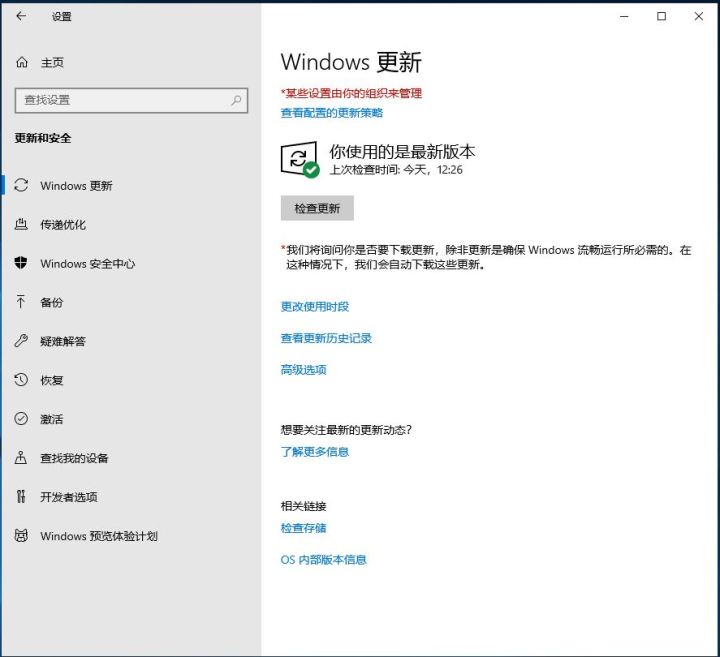
查看配置的更新策略
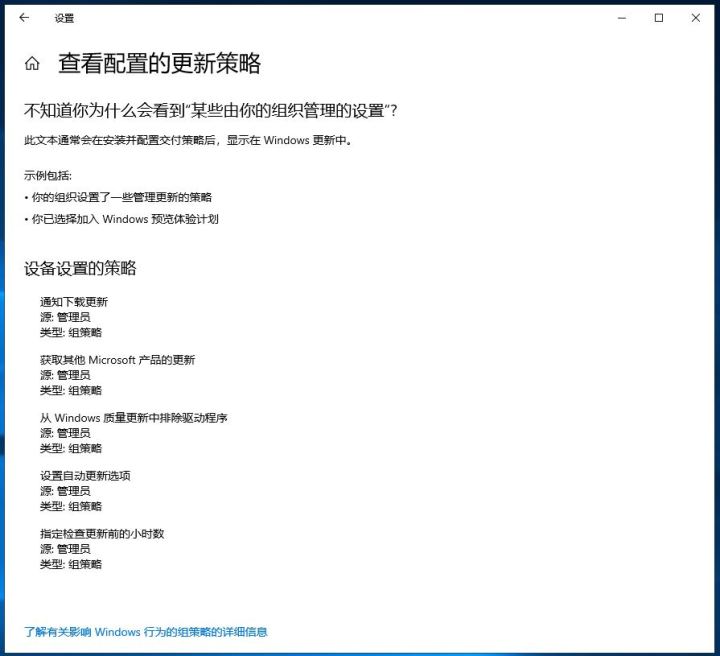
显示一共有5项,对应的组策略设置为
通知下载更新、获取其他Microsoft产品的更新、设置自动更新选项:配置自动更新
从Windows质量更新中排除驱动程序:Windows 更新不包括驱动程序
指定检查更新前的小时数:自动更新检测频率
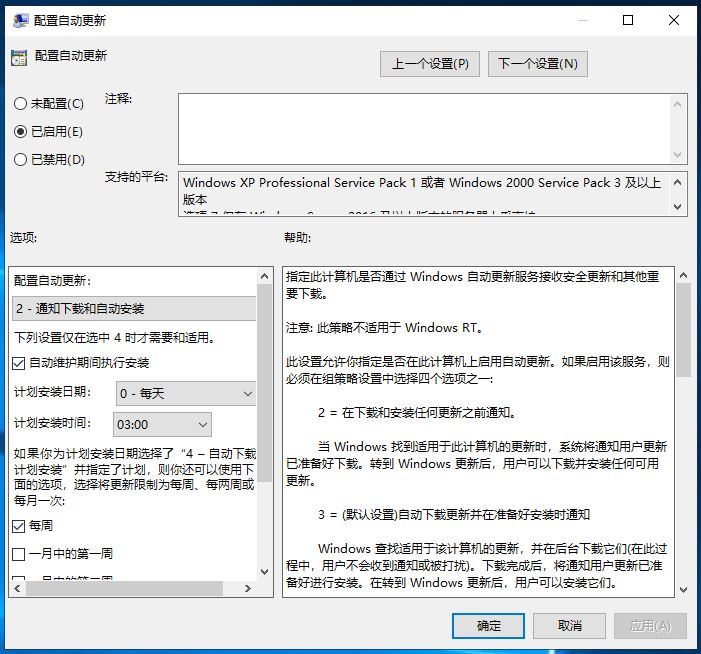
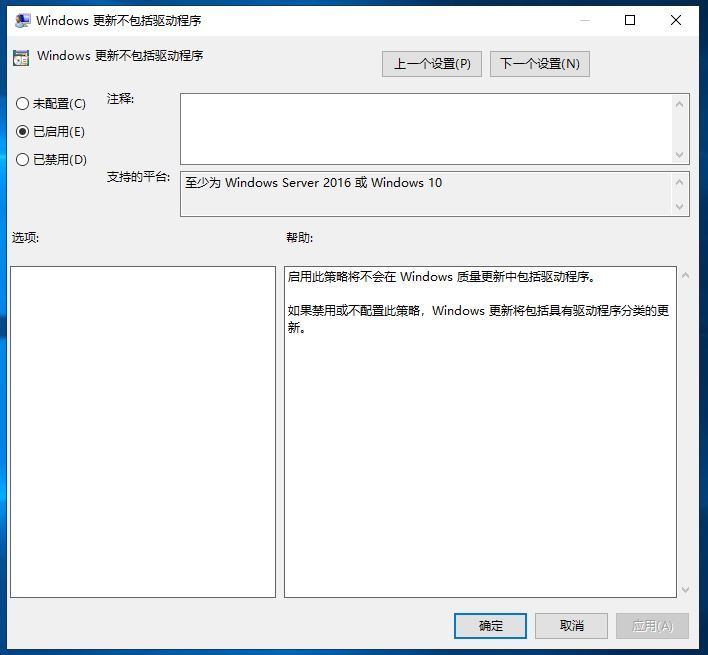
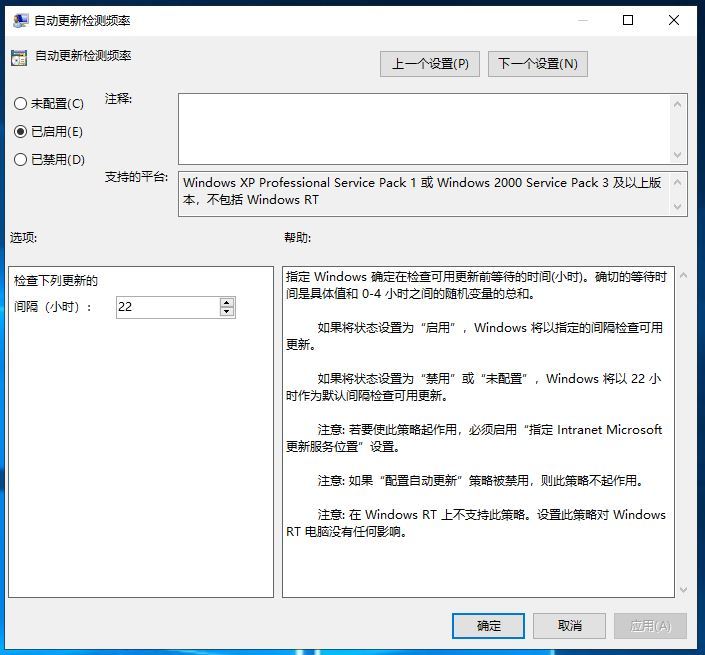
7.实际操作:检查 Windows 更新 中每一项组策略,把“状态”不是“未配置"的改为"未配置",应用,确定,然后在设置中点击“检查更新”即可
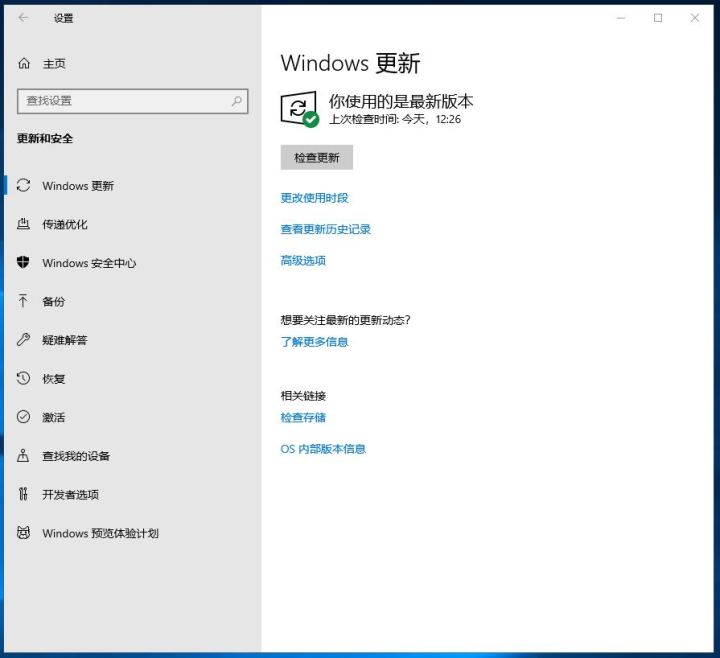
8.其它未测试解决办法:
(1)在设置—隐私—反馈和诊断中,诊断和使用情况数据一项选择了“基本”,将其更改为“增强”或“完整”
(2)系统属性---计算机名---网络ID---选择“这是一台家庭计算机,不是办公网络的一部分”
(3)激活方式相关
(4)非系统自带杀毒或优化软件相关
(5)services.msc---找到Windows Update启动并设置成自动